Poista Tohj virus (Viirus) - Nopea Salauksen Poiston Ratkaisu
Tohj viruksen Poisto-ohje
Mikä on Tohj ransomware?
Tohj lunnahohjelma tunkeutuu laitteelle vaivihkaa, joten tiedostot saastuvat huomaamatta

Tohj lunnasohjelma on uhka, joka salaa kaikkein yleisimmin käytetyt tiedostotyypit, koska silloin rahavaatimuksille on syy. Tartuntaa muuntaa tiedoston, valokuvan, ääni-, videotiedoston tai jopa arkistot ja varmuuskopiot. Sen jälkeen lunnasohjelma merkitsee tiedostot .tohj päätteellä, siitä tulee myös tämän uhan nimi.
Tohj lunnasohjelma voi tehdä yhä enemmän vaurioita, koska se vaikuttaa laitteen yleisiin ominaisuuksiin, jotta uhka pysyy käynnissä. Se voi myös sammuttaa eri ominaisuuksia ja ohjelmia tietokoneelta, jotka ovat vastuussa tiedostojen palauttamisesta tai haittaohjelmien poistosta, joten käyttäjillä ei ole moniakaan vaihtoehtoja.
Kuitenkin väite siitä, että lunnaiden maksu on paras vaihtoehto tiedostojen palauttamiseen, on täysin väärä. Löytyy useita väitteitä, jotka Tohj tiedostoviruksen luojat julkaisivat lunnasviestissä file _readme.txt, mutta ne kaikki kannattaa jättää huomiotta. Myös yhteydenotto rikollisiin saattaa olla vaarallista, joten älä edes ajattele neuvottelevasi heidän kanssaan.
| Nimi | Tohj lunnasohjelma |
|---|---|
| Tyyppi | Cryptovirus, file-locker |
| Perhe | STOP lunnasohjelma/Djvu tiedostovirus |
| Tunniste | .tohj |
| Yhteystiedot | support@bestyourmail.ch, datarestorehelp@airmail.cc |
| Lunnasviesti | _readme.txt |
| Poisto | Virusten poistotyökalut, kuten SpyHunter 5Combo Cleaner tai Malwarebytes voivat auttaa poistamaan cryptoviruksen täydellisesti |
| Korjaus | Käytä FortectIntego ohjelmaa poistaaksesi vauriot koneestasi |
Lunnasohjelman ominaisuudet
Tohj lunnasohjelma on ainutlaatuinen uhka, vaikka näissä saman viruksen versioissa on useita identtisiä ominaisuuksia. Tämä virus on yksi yleisimmistä tartunnoista. Joten ei ole tarpeen ottaa yhteyttä minkään uhan luojiin ja tämä pätee erityisesti uhkiin, kuten lunnasohjelmat.
Tartunta vaatii rahaa _readme.txt lunnasviestin kautta, mutta näiden väitteiden ja alennustarjousten ei tulisi säikäyttää sinua. Maksaminen ei ole vaihtoehto ja Tohj tiedostovirus pitää poistaa mahdollisimman nopeasti ilman maksua sen luojille. Ei ole mitään takuita, että lunnaiden maksu vaikuttaa lopputulokseen ja tiedostojen palauttamiseen.
Tohj lunnasohjelma voidaan poistaa, kun tiedostot on lukittu. Tartunnassa on kuitenkin muita ominaisuuksia, jotka vaikuttavat laitteeseen merkittävästi. Uhan tiedetään muokkaavaan isäntätiedostoja, joten käyttäjillä ei ole pääsyä aiheessa auttaviin sivustoihin tai uhka ottaa AV-työkalut suoraan pois käytöstä.
Laitteessa on järjestelmäominaisuuksia, kuten vikasietotila tai Shadow Explorer työkalu, jotka voivat auttaa palauttamaan näiden uhkien vahingoittamia tiedostoja, joten lunnasohjelma poistaa nämä ominaisuudet käytöstä, jotta käyttäjät tuntevat olonsa toivottomaksi.
Vaarallisten uhkien perhe
Tohj lunnasohjelma virus tulee Djvu lunnasohjelma perheestä, joka on tunnettu vuosien ajan. Näiden hallinnoijat esittelivät edistyneitä tapoja 2019 ja erityisesti tämänlaiset uudet julkaisut voivat tarkoittaa, että tiedostojen palauttamiselle tai järjestelmän korjaamiselle ei ole moniakaan vaihtoehtoja.
Nämä operaattorit ovat haastaneet useita tämän Tohj lunnasohjelma viruksen version kanssa käytettäviä ominaisuuksia oikeuteen vuosia. Lunnasviesti ei ole muuttunut alusta ja tiedostonimi sekä sisällä oleva teksti ovat pysyneet samoina. Jopa uhreilta pyydetty lunnassumma ja 50% alennus ensimmäisen 72-tunnin aikana ovat vanhoja ominaisuuksia. Mutta $490 tai $980 ei tule auttamaan tiedostojen palauttamisessa.

Tohj tiedostovirus on vakava tartunta, johon liittyy suoraan kiristys ja vaaralliset järjestelmäprosessit. Mitä nopeammin sen poista, sitä parempi. Se voi kuitenkin olla vaikeampaa, koska tämä ei ole uusi uhka tai uudelleen kehitetty tiedostolukitsijan versio. Ota se huomioon ja muista poistaa kaikki jäämät ennen kuin otat kyseiset tiedostot käsittelyyn.
Tämän uhan perheen viruksia ei voitu purkaa vuosiin, koska operaattorit ovat muuntaneet tapojaan ja nykyään luottavat pääasiassa online avainten luomiseen. Se tarkoittaa, että kaikki saman uhan saastuttamat tiedostot saava eri uhritunnistenumeron.
Ainutlaatuinen ID, jota Tohj tiedostovirus käyttää, muodostetaan salausprosessin aikana ja uhan luojat luottavat tähän tapaan, koska se ei tarjoa salauksen purkuvaihtoehtoja. Offline avaimet olivat käytössä aiemmin, jolloin käyttäjät saivat tiedostonsa takaisin, koska yhtä avainta käytettiin saman uhan kaikkiin uhreihin.
Mahdolliset salauksen purkuvaihtoehdot
Joskus tämän ID-muodostusprosessin yhdistäminen palvelimeen epäonnistuu, joten vaikka et täytä näitä offline ID ehtoja, voit yhä käyttää Emsisoft tutkijoiden valmistamaa työkalua. Jos salauksen poistaja sanoo tietojesi olevan lukittuja offline ID-tunnisteella, mutta niitä ei voida palauttaa tällä hetkellä, sinun kannattaa yrittää myöhemmin. Sinun pitää myös lähettää joitain yrityksen palvelimelle tiedostoja – jotka on salattu sekä koskemattomia tiedostoja.
Tartunnan poisto
Lunnaita ei tule maksaa. asiantuntija eivät suosittele edes ottamaan yhteyttä näihin rikollisiin. Heitä ei tunneta lupaustensa pitämisestä ja lunnasviestin väitteiden täyttämisestä. Uhka voi saastuttaa laitteet ja levitä edelleen, mutta osa koodista jää jälkeen, joten sinun pitää ensin poistaa Tohj lunnasohjelma virus ja sitten voit murehtia tiedostojen palauttamisesta.
Uhka voi jättää jälkeensä muita viruksia ylläpitämään ongelmia, joten käytä kunnollista haittaohjelman poistajaa skannaukseen, jotta voit löytää kaikki tartunnat ja mahdollisesti haitalliset tiedostot, jotka liittyvät tämän tartunnan suoriin vaikutuksiin tai haitallisiin vaivoihin. Tartunta voi ottaa useita prosesseja ja ohjelmia pois käytöstä, mukaan lukien AV-ohjelmat ja ominaisuudet, joten luota ohjelmiin, kuten SpyHunter 5Combo Cleaner tai Malwarebytes ja poista Tohj virus kunnollisen antivirusohjelman avulla.
Nämä ohjelmat voivat tunnistaa tartunnat ja tiedostot, jotka liittyvät näihin toimintoihin, joten laite puhdistetaan kunnolla, jos käytät luotettavaa työkalua ja tarkistat koneen kunnolla. Sinun pitää perustaa työkalun valinta tunnistusasteeseen ja maineeseen. Älä käytä työkaluja satunnaisilta tai piraattisivuilta, koska tällä tavalla jotkut lunnasohjelmat leviävät.
Tohj tiedostovirus voidaan poistaa ja aktiivinen virus lopettaa, pidä kuitenkin mielessäsi, että poisto ei ole sama kuin salauksen poisto. Kaikkein tärkein asia on viruksen salaamat tiedot, mutta uhan pitäminen ja uusien tiedostojen lisääminen tai niiden palauttaminen kopioilla voi vahingoittaa tietokonetta lopullisesta.
Laitteen palauttaminen
Tohj lunnasohjelma voi vahingoittaa laitetta vakavasti suoraan vaikutettujen tiedostojen lisäksi. Kun haittaohjelma saastuttaa järjestelmätiedoston, antivirusohjelma ei pysty tekemään sille mitään, se jättää sen koskematta. Sen jälkeen käyttäjät voivat kokea ongelmia suorituskyvyssä, vakaudessa ja käytettävyydessä, jopa siihen pisteeseen asti, että koko Windows pitää asentaa uudelleen.
Siksi me todella suosittelemme käyttämään ainutlaatuista, FortectIntego patentoitua teknologiaa sen korjaamiseen. Se ei vain korjaa viruksen vaurioita tartunnan jälkeen, se pystyy myös poistamaan haittaohjelman, joka on jo hajottanut järjestelmän ohjelman käyttämien useiden moottorien ansiosta. Lisäksi sovellus pystyy korjaamaan useita Windows ongelmia, jotka eivät ole haittaohjelman aiheuttamia, esimerkiksi Blue Screen viat, jäätymiset, rekisterivirheet, vaurioituneet DLL tiedostot, jne.
Manuaalinen Tohj viruksen Poisto-ohje
Lunnasohjelma: palauta tiedostosi palautusohjelmalla
Koska useat käyttäjät eivät valmista kunnollisia tiedostojen varmuuskopioita ennen lunnasohjelman hyökkäystä, he voivat usein menettää pääsyn tiedostoihin lopullisesti. Rikollisille maksaminen on myös todella riskialtista, koska he eivät ehkä täytä lupauksiaan ja eivät lähetä salauksen poistajaa.
Vaikka tämä voi kuulostaa kamalalta, kaikkea ei ole menetetty – tiedostojen palautusohjelma voi auttaa sinua joissain tapauksissa (se riippuu täysin salauksesta, onko lunnasohjelma suorittanut tarpeelliset tehtävänsä loppuun, jne.). Koska löytyy tuhansia erilaisia lunnasohjelmia, niin on täysin mahdotonta tietää toimiiko kolmannen osapuolen ohjelma juuri sinulle.
Siksi me suosittelemme yrittämään huolimatta mikä lunnasohjelma koneellesi on hyökännyt. Ennen kuin aloitat, useat asiat ovat tärkeitä tilanteen käsittelyssä:
- Koska tietokoneellasi olevat salatut tiedostot voivat olla lopullisesti vahingoittuneita turva- tai tiedoston palautusohjelman toimesta, niin sinun kannattaa ensin tehdä varmuuskopiot – käytä USB-tikkua tai muuta tallennustapaa.
- Koeta palauttaa tiedostosi tällä tavalla, kun olet suorittanut tarkistuksen haittaohjelman poistajalla.
Asenna tiedostojen palautusohjelma
- Lataa Data Recovery Pro.
- Tuplaklikkaa sen asennustiedostoa.

- Seuraa näytön ohjeita ohjelman asentamiseksi.
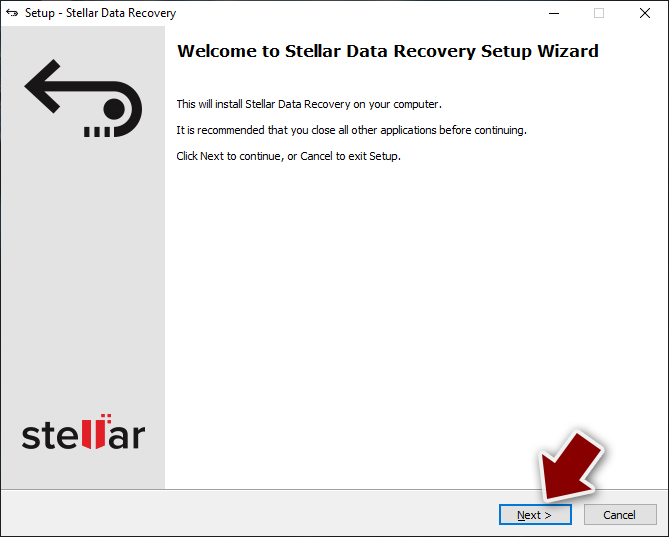
- Heti kun painat Finish, voit käyttää sovellusta.
- Valitset Everything tai valitset yksittäiset kansiot, josta haluat palauttaa tiedostot.
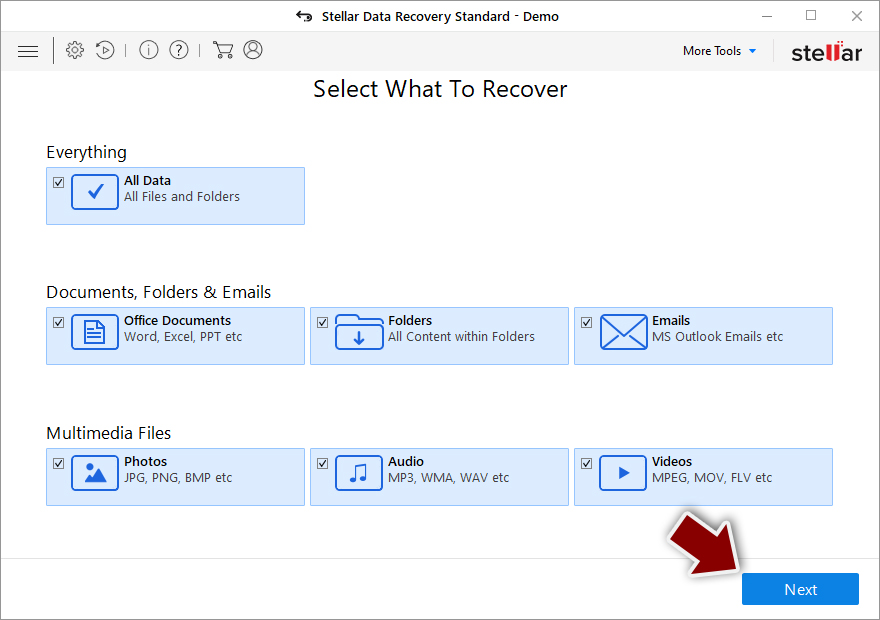
- Paina Next.
- Alta, käynnistä Deep scan ja valitse Levyt, jotka haluat tarkistaa.
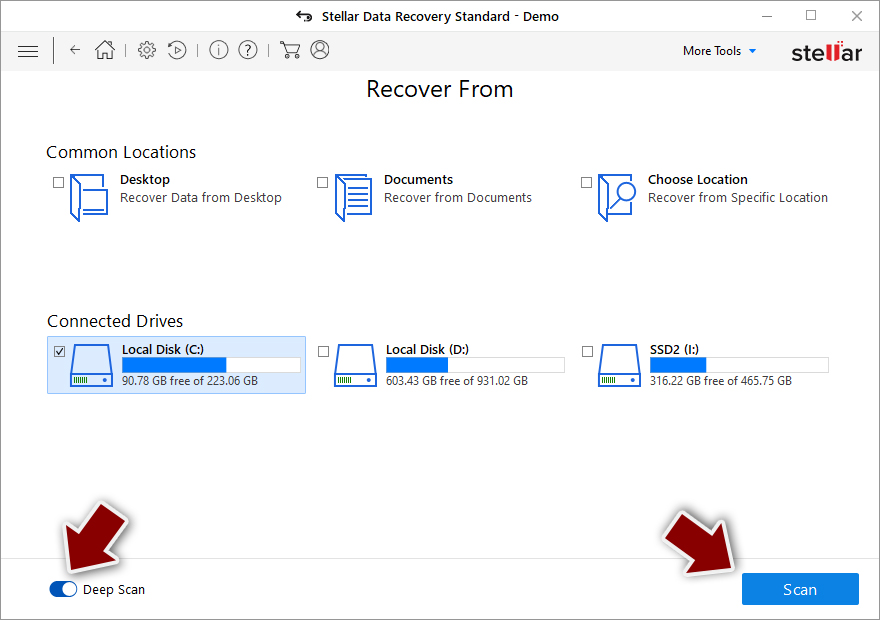
- Paina Scan ja odota sen valmistumista.
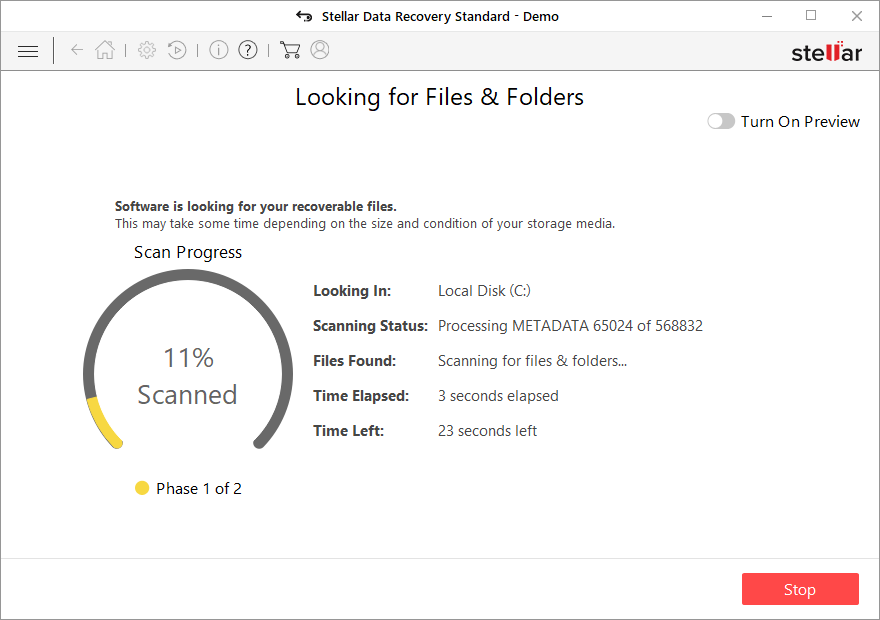
- Voit valita nyt mitkä kansiot/tiedostot haluat palauttaa – muista myös, että sinulla on vaihtoehto etsiä tiedostonimen mukaan!
- Paina Recover palauttaaksesi tiedostosi.
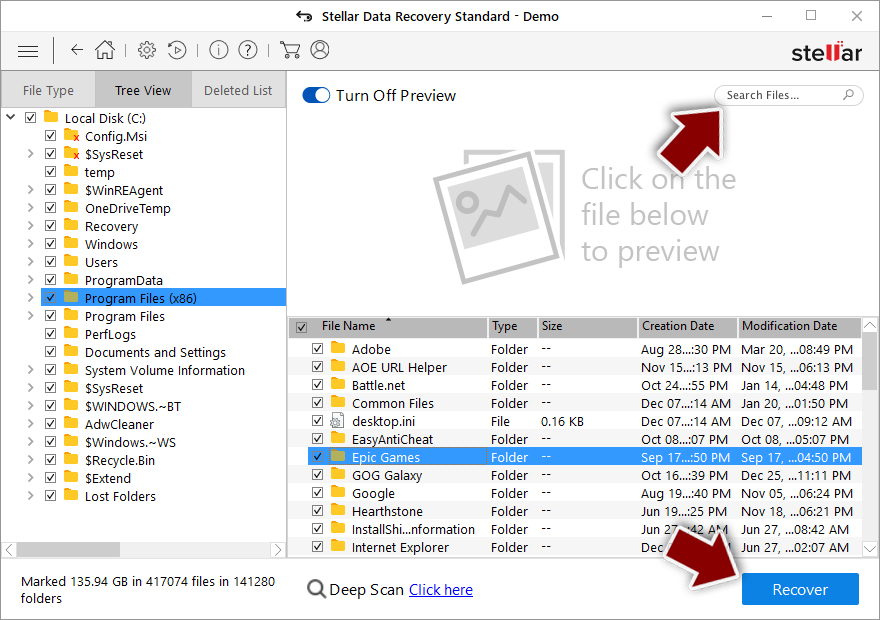
Lunnasohjelma: Manuaalinen lunnasohjelman poisto Vikasietotilassa
Tärkeää! →
Manuaaliset poisto-ohjeet voivat olla liian vaikeita tavallisille tietokoneen käyttäjille. Ne vaativat edistyneitä IT-taitoja, jotta se voidaan suorittaa oikein (jos tärkeitä järjestelmätiedostoja poistetaan tai ne vahingoittuvat, niin koko Windows voi saastua), ja niiden suorittaminen voi kestää myös tuntien ajan. Siksi me todella suosittelemme käyttämään automaattista tapaa yllä mainitun sijaan.
Askel 1. Mene Vikasietotilaan Verkolla
Manuaalinen haittaohjelman poisto voidaan suorittaa helpoiten Vikasietotilassa.
Windows 7 / Vista / XP
- Klikkaa Start > Shutdown > Restart > OK.
- Kun tietokoneesi aktivoituu, aloita painamalla F8 painiketta (jos tämä ei toimi, kokeile F2, F12, Del, jne. – se kaikki riippuu emolevysi mallista) näet Advanced Boot Options ikkunan moneen kertaan.
- Valitse Safe Mode with Networking listalta.

Windows 10 / Windows 8
- Klikkaa Start hiiren oikealla painikkeella ja valitse Settings.

- Selaa alas ja valitse Update & Security.

- Ikkunan vasemmalla puolella, valitse Recovery.
- Selaa nyt alas ja löydä Advanced Startup section.
- Klikkaa Restart now.

- Valitse Troubleshoot.

- Mene Advanced options.

- Valitse Startup Settings.

- Paina Restart.
- Paina sitten 5 tai klikkaa 5) Salli Vikasietotila Verkolla.

Askel 2. Sammuta epäilyttävät prosessit
Windows Tehtävien Hallinta on hyödyllinen työkalu, joka näyttää kaikki taustaprosessit. Jos haittaohjelma käyttää prosesseja, niin sinun pitää sammuttaa ne:
- Paina Ctrl + Shift + Esc avataksesi Windows Tehtävien Hallinnan.
- Klikkaa More details.

- Selaa alas Background processes osioon ja etsi mitä tahansa epäilyttävää.
- Klikkaa hiiren oikeaa painiketta ja valitse Open file location.

- Mene takaisin prosessiin, klikkaa oikealla ja valitse End Task.

- Poista vaarallisen kansion sisältö.
Askel 3. Tarkista ohjelmien Käynnistys
- Paina Ctrl + Shift + Esc avataksesi Windows Tehtävien Hallinnan.
- Mene Startup välilehteen.
- Klikkaa oikealla epäilyttävää ohjelmaa ja valitse Disable.

Askel 4. Poista viruksen tiedostot
Haittaohjelman tiedostot voidaan löytää eri paikoista tietokoneeltasi. Tässä ohjeet, jotka voivat auttaa sinua löytämään ne:
- Kirjoita Disk Cleanup Windows hakuun ja paina Enter.

- Valitse kovalevy, jonka haluat puhdistaa (C: on päälevy ensisijaisesti ja siellä haittatiedostot yleensä ovat).
- Etsi Poistettavia Tiedostoja listalta ja valitse seuraava:
Temporary Internet Files
Downloads
Recycle Bin
Temporary files - Valitse Clean up system files.

- Voit etsiä myös muita vaarallisia tiedostoja, jotka piileskelevät seuraavissa kansioissa (kirjoita nämä merkinnät Windows Hakuun ja paina Enter):
%AppData%
%LocalAppData%
%ProgramData%
%WinDir%
Kun olet valmis, käynnistä PC normaalissa tilassa.
Lopuksi, sinun kannattaa aina ajatella suojautumista krypto-lunnasohjelmia vastaan. Voidaksesi suojella tietokonettasi Tohj ja muita lunnasohjelmia vastaan, käytä maineikasta haittaohjelman poistajaa, kuten FortectIntego, SpyHunter 5Combo Cleaner tai Malwarebytes.
Suositeltavaa sinulle
Älä anna hallituksen vakoilla sinua
Hallituksella on useita ongelmia, mitä tulee käyttäjien tietojen seuraamiseen ja asukkaiden vakoiluun, joten sinun kannattaa ottaa tämä huomioon ja oppia lisää hämärien tietojen keräystavoista. Vältä ei-toivottua hallituksen seurantaa tai vakoilua ja ole täysin nimetön internetissä.
Voit valita eri sijainnin, kun menet verkkoon ja käyt käsiksi materiaalin, jota haluat ilman sisältörajoituksia. Voit helposti nauttia riskittömästä internetyhteydestä pelkäämättä hakkerointia, kun käytät Private Internet Access VPN palvelua.
Hallitse tietoja joihin hallitus tai muu toivomaton osapuoli voi päästä käsiksi ja selata nettiä ilman vakoilua. Vaikka et ota osaa laittomiin toimiin tai luotat valitsemiisi palveluihin, alustoihin, epäilet omaa turvallisuuttasi ja teet varotoimia käyttämällä VPN palvelua.
Varmuuskopioi tiedot myöhempää käyttöä varten, haittaohjelmahyökkäyksen varalta
Tietokoneen käyttäjät voivat kärsiä useista menetyksistä verkkotartuntojen takia tai omien virheiden takia. Haittaohjelman luomat ohjelmaongelmat tai suorat tietojen menetykset salauksen takia, voi johtaa ongelmiin laitteellasi tai pysyviin vahinkoihin. Kun sinulla on kunnolliset päivitetyt varmuuskopiot, voit helposti palauttaa ne sellaisen tapahtuman jälkeen ja palata töihin.
On tärkeää luoda päivityksiä varmuuskopioistasi, kun laitteeseen tehdään muutoksia, jotta voit päästä takaisin pisteeseen, jossa työskentelit haittaohjelman tehdessä muutoksia tai ongelmat laitteella aiheuttavat tiedostojen tai suorituskyvyn saastumisen. Luota tällaiseen käytökseen ja tee tietojen varmuuskopioinnista päivittäinen tai viikoittainen tapa.
Kun sinulla on aikaisempi versio jokaisesta tärkeästä dokumentista tai projektista, niin voit välttää turhautumisen ja hajoamiset. Se on kätevää, kun haittaohjelma tapahtuu yllättäen. Käytä Data Recovery Pro järjestelmän palautukseen.
